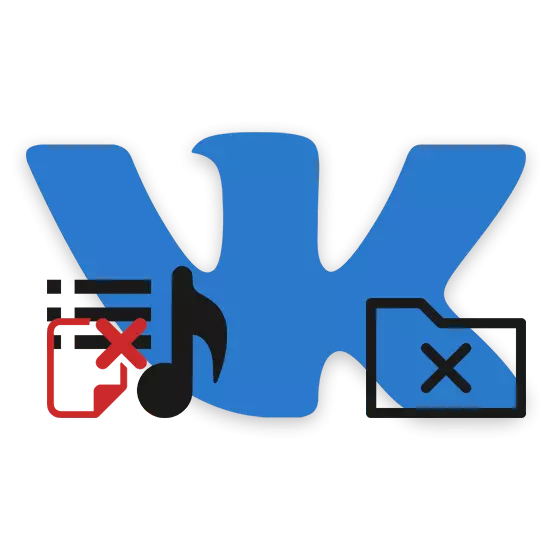
Sotsiaalvõrgustik VKontakte, mis tahes helisalvestiste saab jagada esitusloendid, et tagada mugavus. Siiski on pöördvõrdeta olukordi, kui taasesituse loetelu muudel põhjustel tuleb eemaldada. Seejärel räägime kõikidest selle protsessi nüanssidest.
1. võimalus: veebileht
VKONTAKTE pakub kõigile kasutajatele võime eemaldada kord, kui loodud esitusloendeid standardse saidi tööriistadega.
- Põhimenüü kasutamine avage "Muusika" osa ja peamise tööriistariba all valige vahekaart "Esitusloendid".
- Esindatud loendis leiate vajalike laulude nimekirja ja libistage hiire selle peale.
- Edit ikoonile ilmunud elementide hulgas.
- Esitusloendi redigeerimise ajal leidke ja kasutage linki "Eemalda esitusloendi".
- Pärast hoiatuse lugemist kinnitage kustutamine, klõpsates nuppu "Jah, Kustuta".
- Pärast seda kaduvad valitud esitusloend eelnevalt avatud vahekaardilt ja eemaldatakse ka juurdepääsu teistele VKontakte kasutajatele.
Märkus: Muusikalisi kompositsioone purustatud esitusloendist ei eemaldata sektsioonist helisalvestistega.
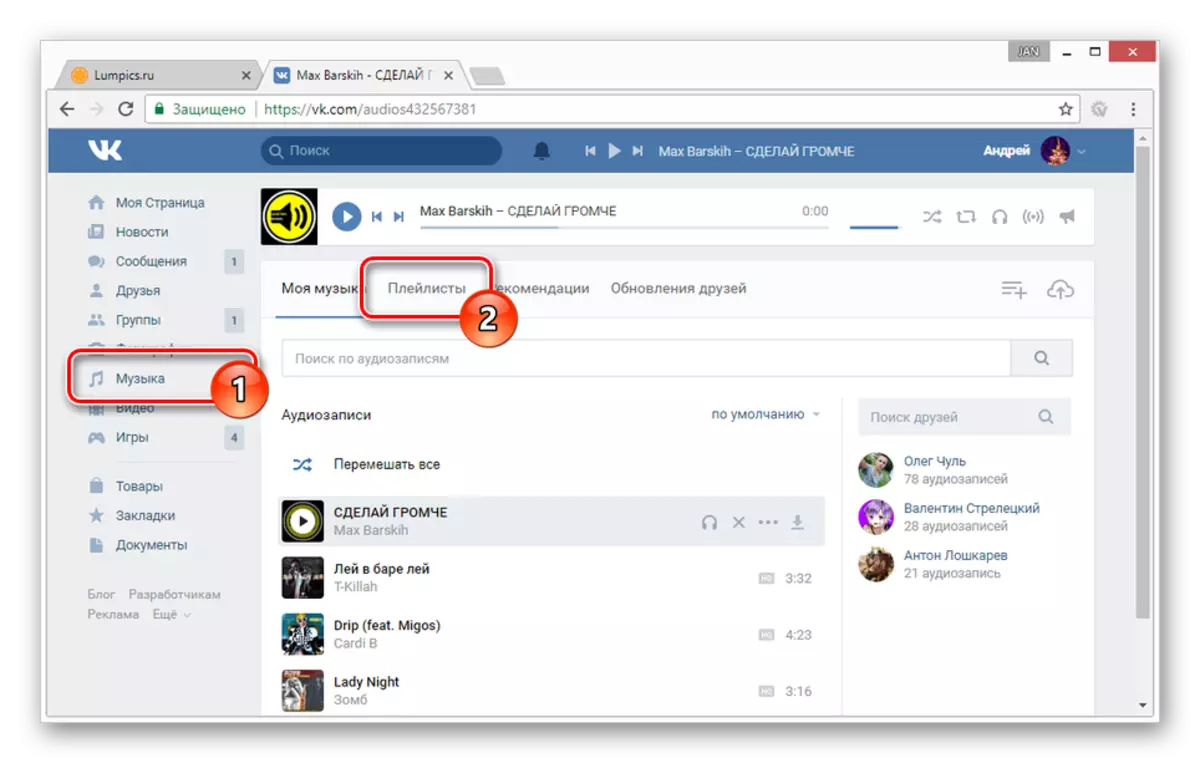

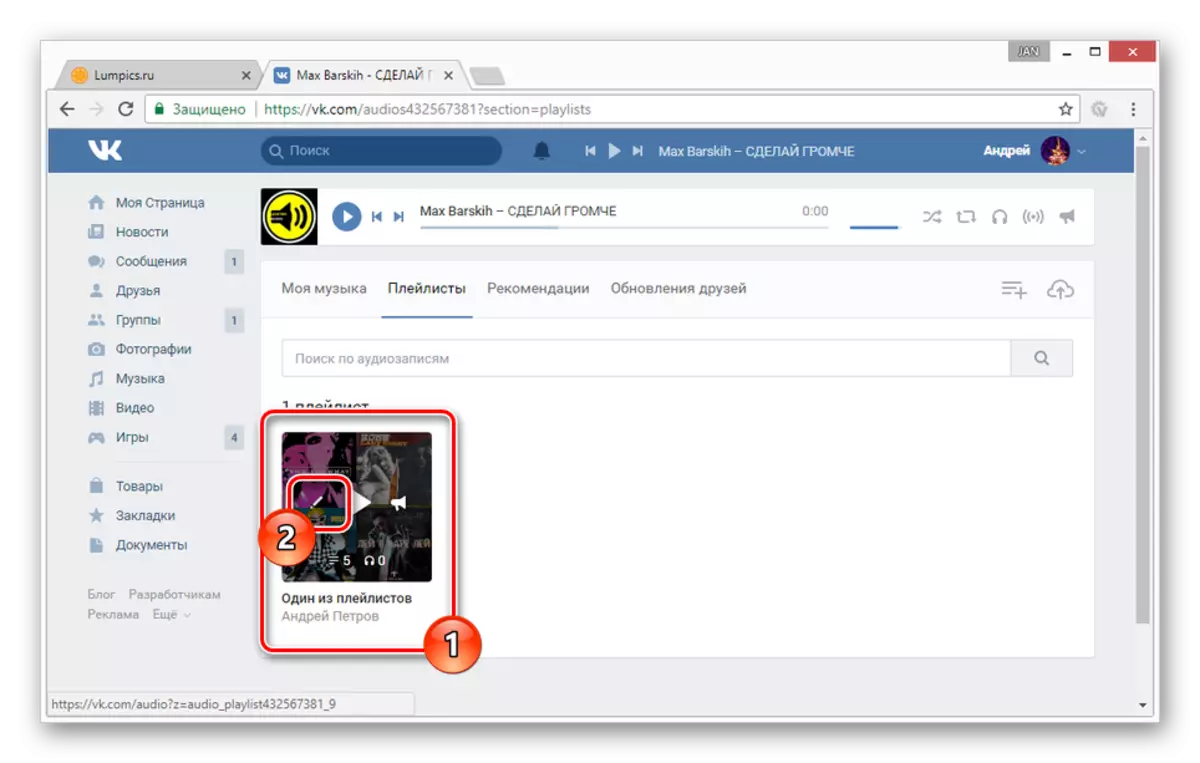
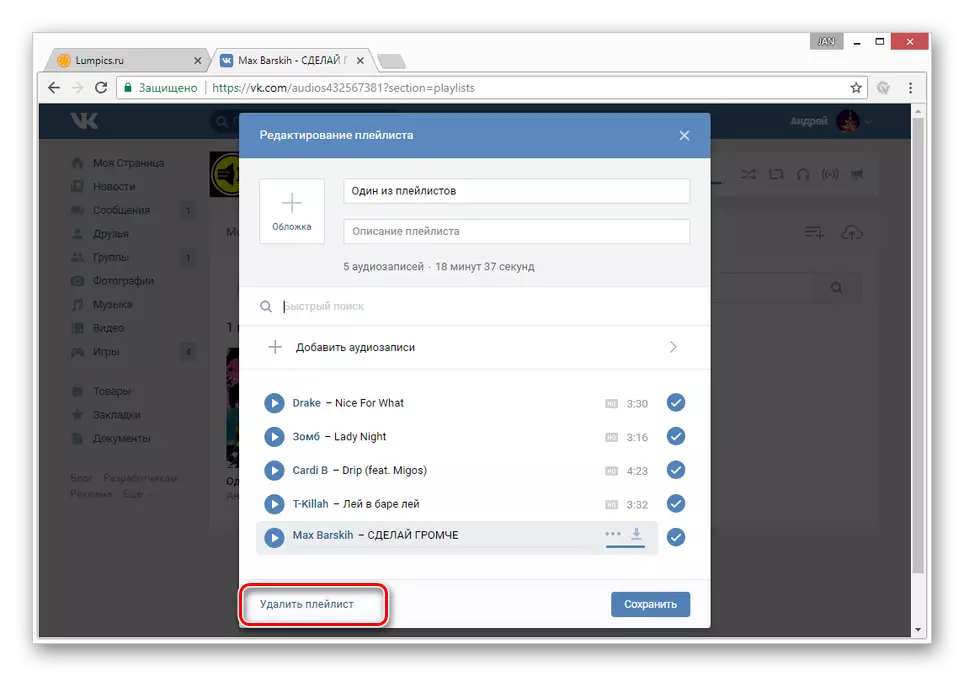
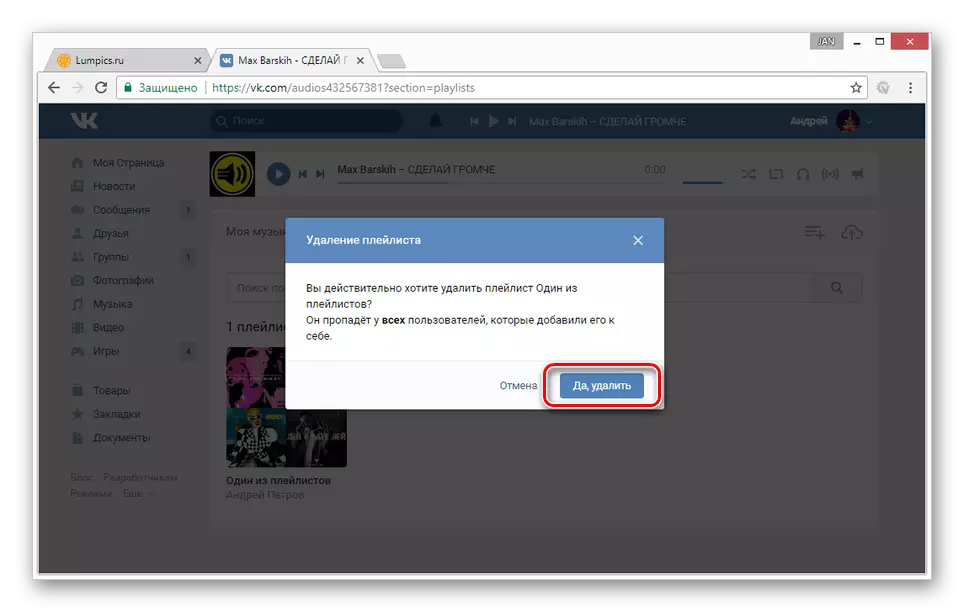
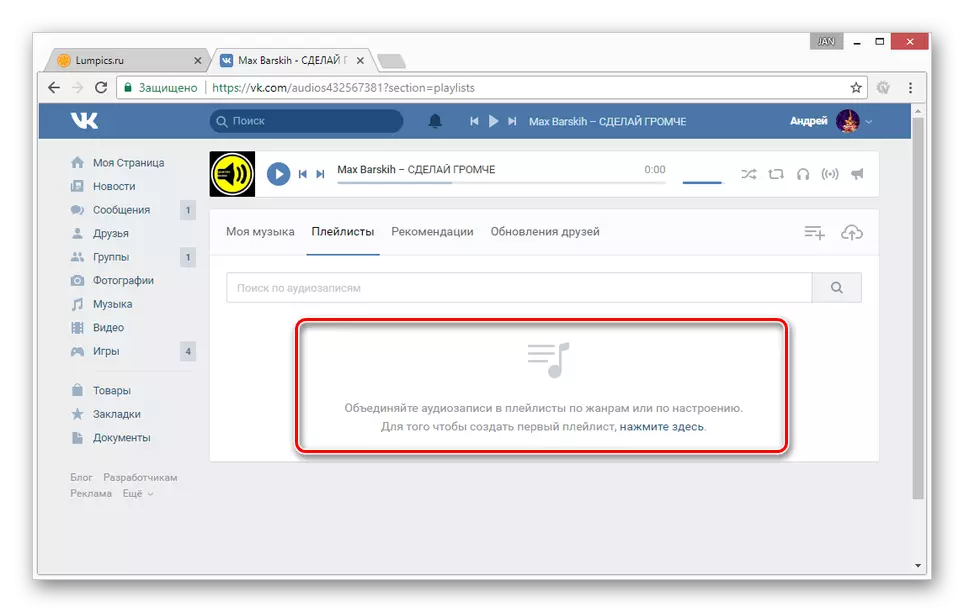
Jälgi soovitusi, saate vältida täiendavaid raskusi.
2. võimalus: mobiilirakendus
Mis puudutab esitusloendite loomise ja eemaldamise protsessi, erineb mobiiltelefoni VKONTAKTE rakendus täisversioonist oluliselt. Samal ajal kirjeldati sellise albumi loomise meetodeid ka ühes artiklis.
Loe edasi: Album VK lisamine
Analoogselt artikli esimese osaga saab muusika albumit eemaldada ainult ühel viisil.
- Avage peamine rakendusmenüü ja lülitage sektsiooni "Muusika".
- Minu muusika vahekaardil valige "Playlist" plokis, valige see, mida soovite kustutada.
- Kui esitusloend selles nimekirjas puudub, mine "Näita kõik" linki ja valige soovitud kaust leheküljel, mis avaneb.
- Windowsi redigeerimiseta jätmata klõpsa ekraani ülemise äärmise nurgas "..." ikooni.
- Siin on vaja valida "Kustuta" elemendi.
- See toiming tuleb kinnitada hoiatuse pop-up akna kaudu.
- Pärast seda saate eduka eemaldamise teate ja esitusloend ise kaob üldnimekirjast.
- Lisandmoodi osas on oluline mainida kausta kustutada kausta esitusloendite üldnimekirja menüü kaudu. Selleks klõpsake üksuse paremal küljel asuval "..." ja avaneb menüüs "..." ikoon, valige menüüst "Kustuta Minu muusika" Kustuta.
- Pärast kinnitust kaob esitusloend nimekirjast ka, kuigi helisalvestised ise kuvatakse ikka veel "muusika" osas.

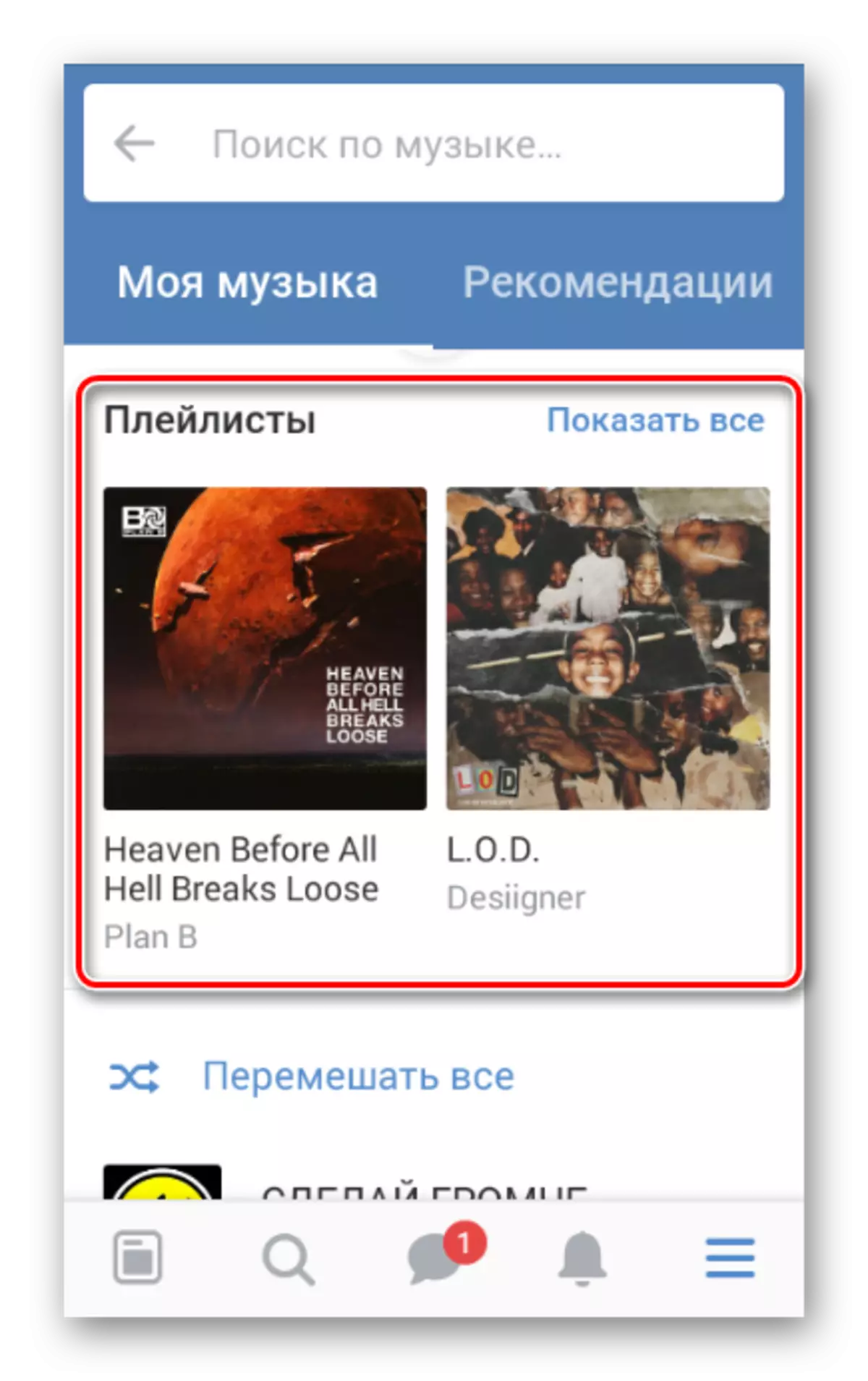

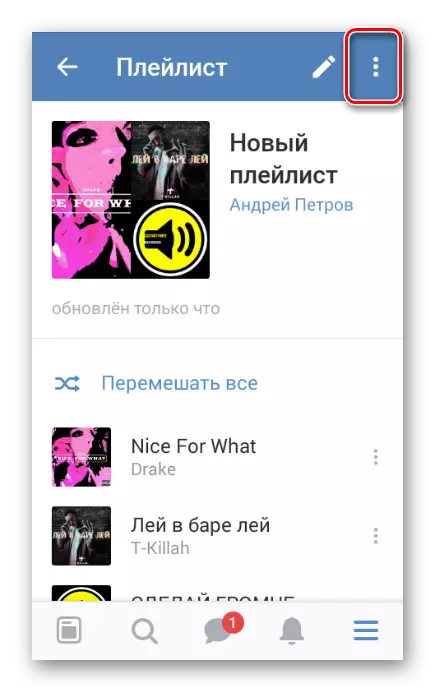



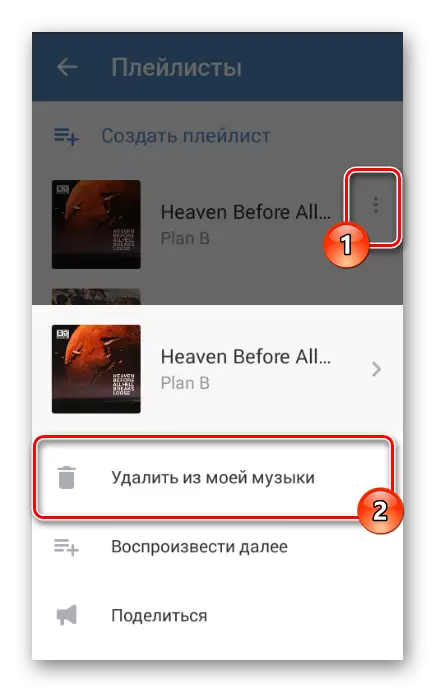

Loodame, et teil on soovitud tulemuse saavutamine. Sellel on meie juhendamine, nagu artikkel ise, kaaluda lõpule viidud.
